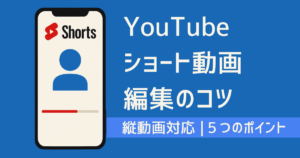YouTubeに動画をアップロードするとき、「どの設定で書き出せばいいの?」と悩む方は多いでしょう。
解像度、フレームレート、ビットレートの数値を間違えると、せっかくの高画質映像が劣化したり、逆に容量が大きすぎてアップロードに時間がかかることもあります。
この記事では、YouTube公式の推奨フォーマットを基準に、Premiere ProやDaVinci Resolveなどの編集ソフトで実際にどう設定すればいいのかを専門家視点で解説します。
「迷ったらまず何から始めればいい?」という方は、動画編集スキルを学ぶ方法|初心者向け完全ガイドで基本を押さえておきましょう。
▶︎こんな方にオススメ
副業で毎月3〜5万円を安定して稼ぎたい
未経験から案件を取りたい
短期間で効率よくスキルを学びたい
\ 人気&コスパ最強!動画編集スクール/
スクールを比較して決めたいときはこちら↓
\ 動画編集スクールを徹底比較!/
YouTubeが推奨する基本フォーマット
推奨ファイル形式(MP4 / H.264)
YouTubeが公式に推奨しているファイル形式はMP4(H.264コーデック)です。
互換性が高く、画質とファイルサイズのバランスに優れています。音声はAAC-LC(ステレオ、48kHz)を選びましょう。
推奨解像度
解像度は1080p(1920×1080)が基本です。
近年は4K(3840×2160)対応も主流になりつつあります。
YouTube自体が最大8Kまで対応していますが、一般的な案件や副業では1080pまたは4Kで十分です。
推奨フレームレート
YouTubeは24fps、25fps、30fps、48fps、50fps、60fpsに対応しています。
撮影した素材のフレームレートに合わせるのが鉄則です。
例えば60fpsで撮影した動画を30fpsに落とすと動きがカクつくため注意しましょう。
推奨ビットレート
YouTube公式が示す推奨値は以下の通りです。
- 1080p 30fps:8 Mbps
- 1080p 60fps:12 Mbps
- 4K 30fps:35〜45 Mbps
- 4K 60fps:53〜68 Mbps
数値を上げすぎると容量が大きくなり、アップロードに時間がかかるので注意。
基本は推奨値を守れば高画質を維持できます。
Premiere Proでの書き出し設定
形式とプリセットを選ぶ
書き出し画面で「H.264」を形式に選択し、プリセットから「YouTube 1080p HD」や「YouTube 4K UHD」を選びます。
これだけで大枠の設定はYouTube推奨に近い形になります。
解像度・フレームレートの設定
シーケンス設定に合わせるのが基本です。
撮影した映像が1080p/30fpsなら、書き出しも同じ設定にしましょう。
フレームサイズを変更すると画質が落ちる原因になるため、素材解像度を優先するのが鉄則です。
ビットレートの調整
「ビットレート設定」でターゲットビットレートを指定します。
例えば1080p/30fpsなら8 Mbps程度に設定すると最適です。
高画質を求める場合は10〜12 Mbpsに上げてもOKですが、ファイルサイズが大きくなります。
DaVinci Resolveでの書き出し設定
Deliverタブでの設定手順
右下の「Deliver」タブを開き、フォーマットを「MP4」、コーデックを「H.264」に設定します。
プリセットで「YouTube」を選べば、解像度やフレームレートも自動で最適化されます。
H.264形式での出力
H.265(HEVC)は高圧縮ですが、互換性の面でH.264の方が安心です。
特に案件納品ではクライアントの再生環境を考慮してH.264を選ぶのがおすすめです。
ファイルサイズを抑える工夫
ビットレートを適切に設定すれば、無駄に大きなファイルを避けられます。
YouTube側でも再エンコードが行われるため、過剰な高ビットレートは不要です。
高画質を維持するためのポイント
素材の解像度を落とさない
元映像が4Kなら、編集から書き出しまで4Kで統一するのが理想です。
途中で1080pに落とすと画質が劣化します。
エクスポート時の圧縮を避ける
不要な再圧縮は画質劣化の原因です。
編集ソフトの推奨プリセットを選び、余計な圧縮をしないようにしましょう。
サムネイルも高画質に仕上げる
動画の第一印象はサムネイルで決まります。
書き出し設定と同じくらい、サムネイル画像も高解像度で仕上げましょう。
副業案件で求められる書き出し対応
クライアント指定のフォーマットに対応
YouTube推奨設定をベースにしつつ、案件によっては「MOV形式で納品」「特定のビットレートで」など指定される場合があります。
クライアントの要望を優先することが重要です。
納品前に容量と再生確認をする
完成動画を納品する前に、自分のPCやスマホで再生確認を行いましょう。
容量が大きすぎるとクラウド納品に時間がかかるため、事前にチェックしておくと安心です。
複数フォーマットで納品するケースもある
YouTube用とSNS用で解像度を変えて納品することもあります。
副業として動画編集を受ける場合は、用途に応じた書き出しスキルを持つと信頼されやすいです。
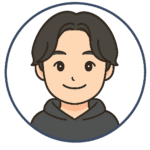 Haru
Haru納品の仕方はクライアントによって変わるので、都度確認しましょう!
関連記事:YouTube用オープニング動画の作り方|初心者向け完全ガイド
まとめ
YouTube動画を高画質でアップロードするには、MP4形式・H.264コーデック・1080p以上の解像度・適切なビットレートで書き出すのが基本です。
Premiere ProやDaVinci ResolveにはYouTube用のプリセットが用意されているため、初心者でも簡単に設定できます。
副業案件に取り組む場合はクライアント指定の設定を優先しつつ、YouTube公式の推奨設定を基準にすれば安心です。
正しい書き出し方法を身につけ、品質の高い動画を効率よく納品しましょう。
関連記事
- YouTubeショート編集のコツ|縦動画対応で伸ばす5つのポイント
- 最初に狙うべき動画編集ジャンルTOP5(YouTube・広告・企業PR・SNS)
- YouTube編集バイトは未経験でも在宅でできる?始め方ガイド
▶︎こんな方にオススメ
副業で毎月3〜5万円を安定して稼ぎたい
未経験から案件を取りたい
短期間で効率よくスキルを学びたい
\ 人気&コスパ最強!動画編集スクール/
スクールを比較して決めたいときはこちら↓
\ 動画編集スクールを徹底比較!/